論文のつもりで書いていたらあかんなあ。なかなかブログに公開できません。論文だと完成までに何度も推敲できますが、ブログはそうじゃないですね。出来たところからアップしていく。後半部分が未完成でもまず公開して、その文章の流れで次を書き上げていくプロセスです。進行中のまま作り上げる。ingの執筆です。doneではない。
Textwellで書く
まず、下書きはTextwellで書きます。これがないと、まずiPhoneで文章は書けません。全然違います。下記アクションを使います。
Import Textwell ActionScrivener
使い方
Textwellでアクションを実行するとScrivenerに転送されます。現在開いているプロジェクトに追記されます。追記すれば即時にTextwellに戻り、文章をクリアする。そこまでを一動作で行います。
Shortcutsに下記レシピがインポートされていることが前提です。
https://www.icloud.com/shortcuts/bd7a9eab39e44e73b8954e5ac06cfa4e
注意
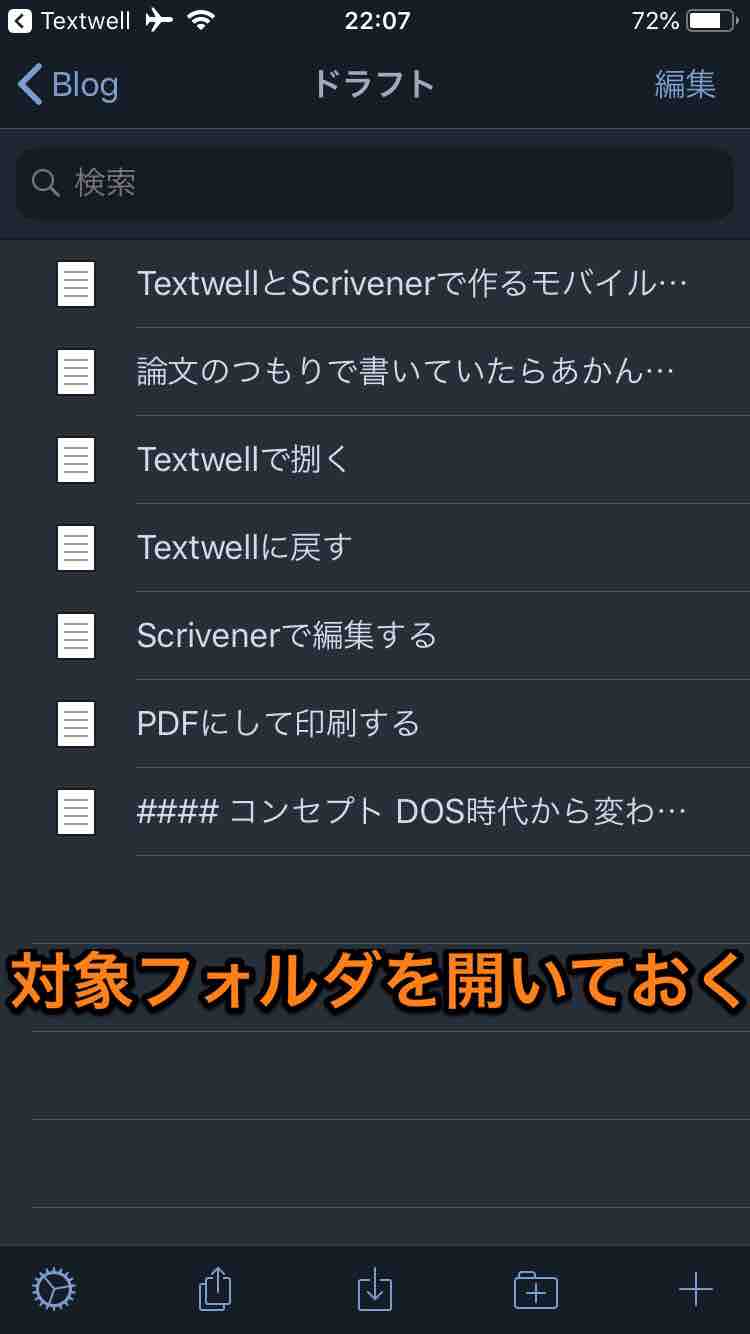
あらかじめ、Scrivenerでプロジェクトを開いておかないと転送されません。フォルダを開いている場合はそのフォルダに追記されます。下書きを貯めていく。下書きが揃ってからがScrivenerの本領発揮です。
クリアされた文章はクリップボードに保存されます。転送に失敗した場合はTextwellにペーストすれば復活します。同じ段落を別の角度から推敲する場合も、ペースとして書き換えるといいかと思います。
テキストがなければ
テキストがないときは、そのままScrivenerアプリが開くようにしました。Scrivenerの推敲に移りたいときにお使いください。戻るボタンが「Textwell」になるので、作業が途切れることがありません。
まとめ
Textwellについては自作アクション集をご参照ください。ほんと、いろいろな用途に使えます。Textwellを軸にして他のアプリが統合される。これはほんとに便利です。
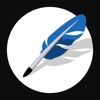 Textwell 1.8.8
Textwell 1.8.8